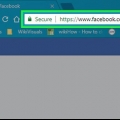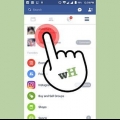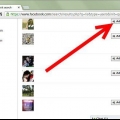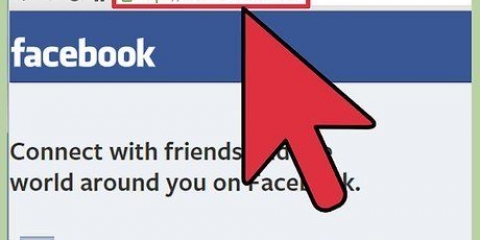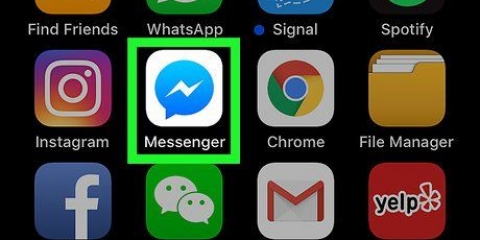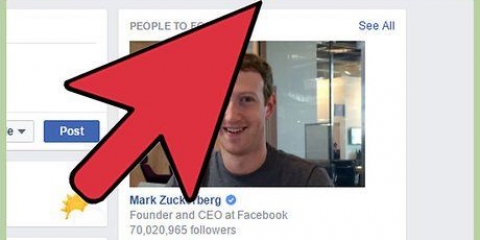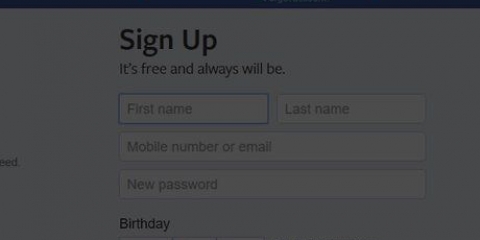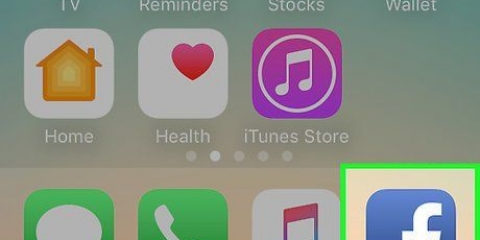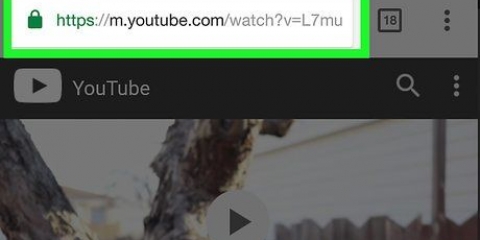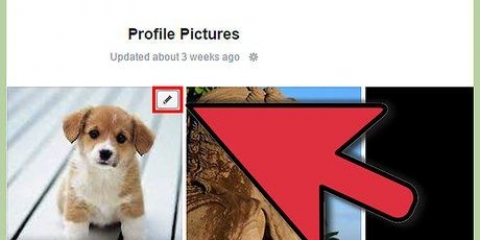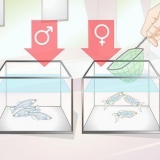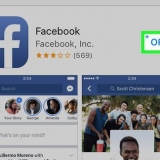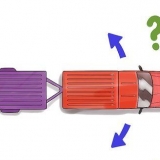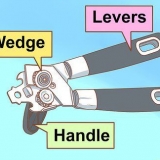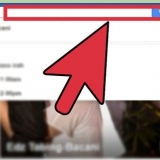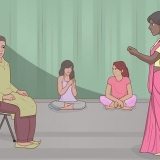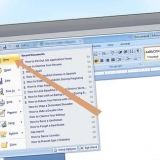En almindelig måde at tilføje tags til dit indlæg på er som følger (kursiv angiver tags): Du kan også placere taggene i begyndelsen eller slutningen af dit indlæg, hvilket også er almindeligt: Du kan også vælge kun at poste tags, uden yderligere tekst.
Tagger billeder: Åbn billedet, og tryk på knappen "tag billede". Indtast navnene på de personer, du vil tagge (adskilt af mellemrum), og tryk på "Færdig". Du kan ikke tagge bestemte steder på billedet ved hjælp af en mobilbrowser. Tagging af indlæg: Indtast navnet på personen eller gruppen, og vælg den relevante mulighed fra listen over forslag. 
Tagger billeder: Gå til det billede, du vil tagge. Se efter det blå tag-ikon nederst. Tryk på ansigtet på den person, du vil tagge, skriv vedkommendes navn i tekstfeltet, og tryk derefter på det korrekte navn på listen. Apple-enheder kræver muligvis, at du trykker på "Færdig" tryk for at afslutte. Tagging af tekstbeskeder: Dette er det samme som med en mobil browser eller computer (se ovenfor). Tagger billeder: Samme som med Apple/Android (se ovenfor). Tagging af tekstbeskeder: Samme som Apple/Android, men du skal først sætte @-tegnet foran hvert tag, selv med venner. 
Derudover vil den person, du tagger, modtage en notifikation fra tagget, medmindre han/hun har slået disse notifikationer fra. Det betyder, at du kan få nogens opmærksomhed ved at tagge dem. Ved at klikke på linket i notifikationen går de direkte til det indhold, du har tagget. 

Ved siden af knappen "Steder" kan du trykke på en knap. Der kommer nu en menu frem, hvor du kan vælge, hvem der skal se beskeden. Dette valg gælder også for alle tags i din besked. Igen, du kan ikke kontrollere, hvem der ser dit opslag, hvis du kommenterer en andens billede eller opslag.
Tag folk på facebook
Indhold
At være på Facebook "tags" en bekvem måde at linke personer og grupper til indlæg. At tagge dig selv eller dine venner er en sjov måde at dele dine aktiviteter med alle, du kender. Du kan tagge personer og grupper visuelt (i et billede), men også i et stykke tekst (i indlæg og kommentarer). Uanset hvordan du vil gøre det, er tagging meget nemt!
Trin
Metode 1 af 4: Tagging i et billede
Ikke sikker på, hvad tagging er??for en forklaring.

1. Find det billede, du vil tagge. Du kan tagge dine egne billeder såvel som billeder af venner:
- Et af dine egne billeder: Hvis du vælger dit eget billede, skal du klikke "fotos" i menulinjen under dit navn på din profilside. Du kan søge i de billeder, du har taget, eller i billeder af andre, der har dig med.
- Foto fra en ven: Hvis du vælger et billede af en ven, skal du klikke på denne vens profil og derefter klikke "fotos". Vælg et foto.
- Hvis du vil tagge en vens billede, som du ser på din hjemmeside, kan du klikke på det med det samme.

2. klik på billedet. Klik på billedet, når du har fundet det billede, du vil tagge. Nu åbner en større version af billedet.

3. Klik på "tag billede". Med dine egne billeder finder du denne knap i højre side af fotosiden (ved siden af beskrivelser eller kommentarer).
Hvis du ikke kan se denne mulighed, skal du flytte markøren over billedet. Der vises nu en informationsbjælke i bunden. Klik på "tag billede"-knappen i den bjælke. Du finder knappen i midten af bjælken.

4. Klik på ansigtet af den person, du vil tagge. Hvis den person, du vil tagge, er på billedet, kan du klikke på vedkommendes ansigt. En menu åbnes nu.
Hvis du vil tagge en, der ikke på billedet skal du bare klikke hvor som helst i billedet (ikke på en andens ansigt). Facebook gør nogle gange dette for at tagge fotografen, men du kan også tagge en person, der ikke er relateret til billedet, hvis du vil have dem til at se det.

5. Indtast navnet på den person, du vil tagge. En tekstboks åbnes, indtast personens navn. En liste over venner, der matcher den indtastede tekst, vises nu. Klik på navnet på den ven, du vil tagge.

6. Tag flere personer, hvis du vil. Gentag ovenstående trin for efterfølgende tags. Du kan tagge så mange, du vil, hvor som helst på billedet, men du kan ikke tagge én person to gange på ét billede.
En advarsel: Det er ikke altid værdsat, hvis du tagger meget. Tager du for eksempel venner på alle slags billeder fra år tilbage, får de en notifikation hver gang. Mange mennesker synes, det er irriterende.

7. Klik på "Færdig med at tagge." Når du er færdig med at tagge, skal du klikke på "Færdig med at tagge"-knappen i den nederste bjælke. Eller tryk "Gå ind".
Hvis du har tagget en af dine venner, er du nu færdig. Hvis du har tagget en person, du ikke er venner med endnu, skal du først vente på personens tilladelse.
Metode 2 af 4: Tagging i et opslag

1. Begynd at skrive en vens navn i en besked. At tagge nogen i et opslag ligner den tidligere metode, men det er endnu nemmere. Mens du skriver, vises en liste med forslag. Sørg for at bruge den korrekte stavemåde, hvis du laver en fejl vil vennens navn ikke vises.
- Det kan du gøre med nye indlæg, men også med kommentarer. Metoden er den samme.

2. Vælg den ven, du vil tagge, fra listen. Klik på navnet på den ven, du vil tagge. Hans eller hendes navn vises nu i blåt i din besked, understreget. Det indikerer, at han eller hun er tagget.

3. Brug @-tegnet til at tagge en side eller gruppe. I modsætning til billeder giver tekstbeskeder dig mulighed for at tagge Facebook-sider og grupper. I dette tilfælde kan Facebook ikke registrere, at du vil oprette et tag, så placer dit tag ved at skrive @-tegnet og derefter indtaste navnet på gruppen, for eksempel: @Star wars. Klik på den side, du vil tagge, på den liste, der vises.
Du behøver ikke at synes godt om siden, og du behøver ikke at være medlem af gruppen for at sende disse tags. Men sider og grupper, du er tilknyttet, vises øverst på listen over forslag.

4. Tag flere sider eller grupper, hvis det ønskes. Gentag ovenstående trin for efterfølgende tags. Du kan placere så mange tags, som du vil.

5. Afslut din besked. Hvis du vil, kan du skrive en besked med tags, men du behøver ikke at skrive andet, hvis du ikke vil. Under alle omstændigheder vil din besked ikke blive sendt, før du klikker "Gå ind" tryk på eller "Steder".
- "Jeg har det rigtig sjovt med Susan Jansen på @ Zandvoort Strand."
- "Jeg har det fantastisk. Susan Jansen@ Zandvoort Strand"
Metode3 af 4:Mobile muligheder

1. På mobilbrowserversionen af Facebook tagger du det samme som på en computer. Du kan få adgang til browserversionen af Facebook på næsten alle smartphones med internetforbindelse på følgende adresse: m.facebook.com. Disse instruktioner gælder derfor for browserversionen af Facebook på en smartphone, ikke for appen.

2. Lær, hvordan du opretter tags på Apple- og Android-enheder. Facebook-appen til Apple og Android har nogle enkle tagmuligheder. Begge platforme fungerer nogenlunde det samme - forskellene er meget små:
3. Lær, hvordan du tagger på Windows-enheder. Tagging på Windows` Facebook-app fungerer stort set på samme måde. Der er dog én forskel, når man tagger tekstbeskeder:
Metode 4 af 4: Forstå tags

1. Brug tags til at få opmærksomhed fra bestemte personer. Tags linker bestemt indhold på Facebook til en person, side eller gruppe. Hvis du tagger en person i en sms, kan folk, der ser denne besked, klikke på linket for at gå til siden for den person, du har tagget.

2. Vær opmærksom på, at tagget indhold vil blive vist i dine venners nyhedsfeeds. Det kan også vises i nyhedsfeeds for personer, der er venner med den person, du har tagget.Så pas på med at tagge folk på pinlige billeder, deres venner og familie vil sandsynligvis også se dette.

3. Juster tags privatlivsindstillinger for at ændre, hvem der kan og ikke kan se dem. Det er muligt kun at gøre opslag og tags synlige for bestemte personer. Det gør du ved at vælge publikum, når du opretter et opslag.
Tips
- Hvis du er tagget på et billede, og du vil fjerne mærket, skal du gøre følgende: gå til din "Aktivitetslog", Klik på "fotos", tjek det billede, du vil fjerne tagget af, og klik på knappen "Rapporter/fjern tag".
- Hvis du er tagget i en sms, og du vil fjerne tagget, skal du gøre følgende: gå til din "Aktivitetslog", Klik på "Indlæg, du er blevet tagget i", klik på blyantikonet ved siden af billedet, og vælg "Rapporter/fjern tag". Indtast en årsag og klik "Hop på".
- Du kan tagge sider i tekstbeskeder, men ikke i billeder, undtagen på visse sider, hvor Facebook tillader det.
- Du kan tilføje endnu et tag, hvis nogen allerede har tagget en person. For eksempel kan du tilføje et andet tag med et kaldenavn eller et citat i stedet for hans eller hendes rigtige navn.
- Ikke alle kan lide at blive tagget på Facebook. Spørg om lov, hvis du ikke er sikker. Gør dette, selvom billedet ikke er flatterende eller kan være stødende på en eller anden måde.
Artikler om emnet "Tag folk på facebook"
Оцените, пожалуйста статью
Populær